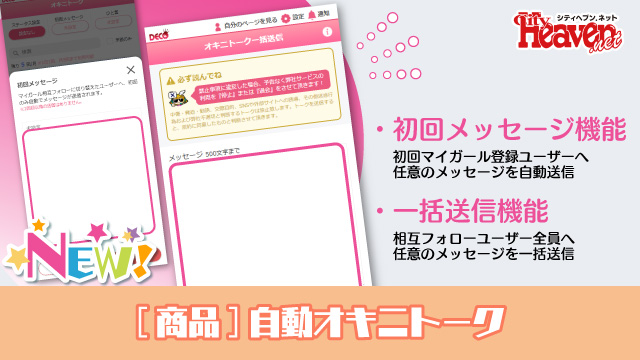【2025/10/1リリース】[商品]ミスヘブンPRオプション②_『スーパーキテネ』
2025.09.26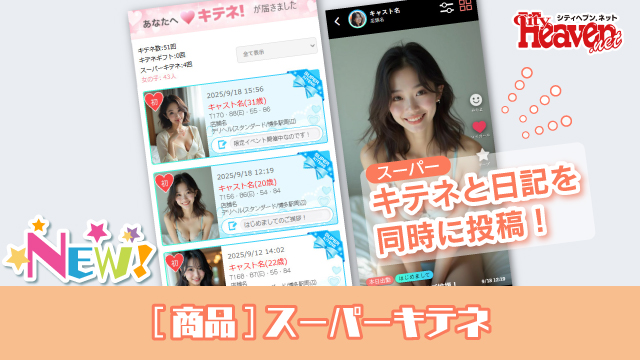
2025.10.1(水)に、ミスヘブン総選挙2025にてキャスト5名以上をノミネートしたお店様のみ購入可能な商品=ミスヘブンPRオプション(スーパーキテネ・自動オキニトーク)が登場します!
この記事では、ミスヘブンPRオプションの1つである『スーパーキテネ』についてご紹介しています。
PRオプション①_『自動オキニトーク』について知りたい方は、こちらの記事をご覧ください。
※記事内の画像は、開発中のものを使用しています。予告なく変更される場合がございます。ご了承ください。
スーパーキテネについて
非認知ユーザー(マイガール未登録)へのアプローチを重要視した、新しいキテネ商品です。
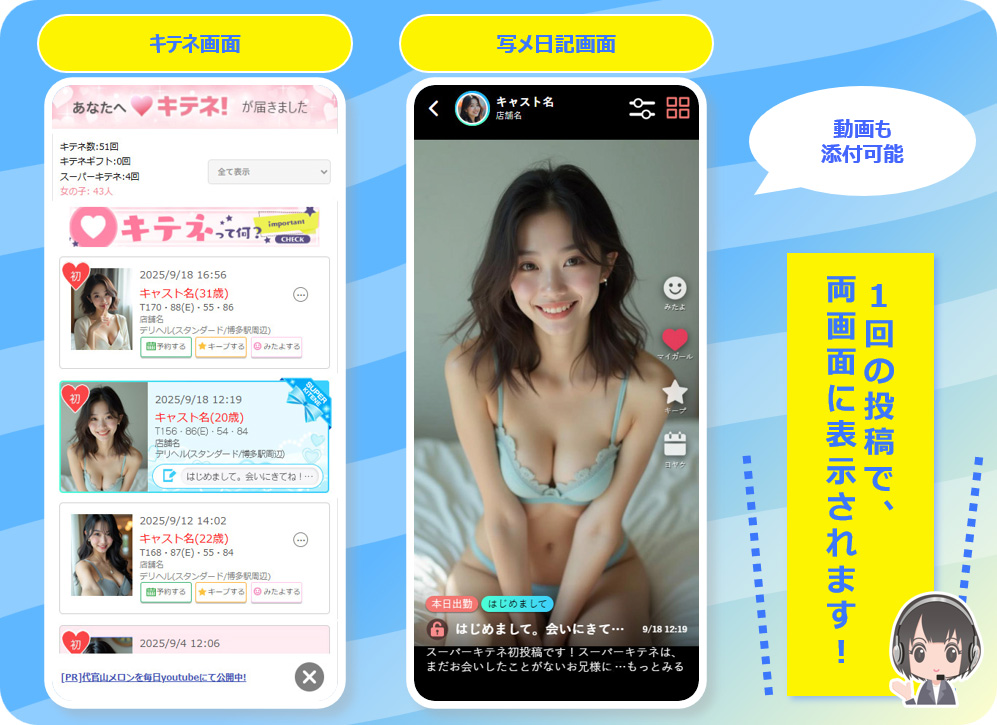
ターゲットはマイガールやキープを行っていない『まだ私を知らないユーザー』
『スーパーキテネ』概要
通常のキテネとは異なり『任意の画像や動画を添付できる』ほか、『ユーザーの一括選択』や『写メ日記画面への同時投稿』が可能です。

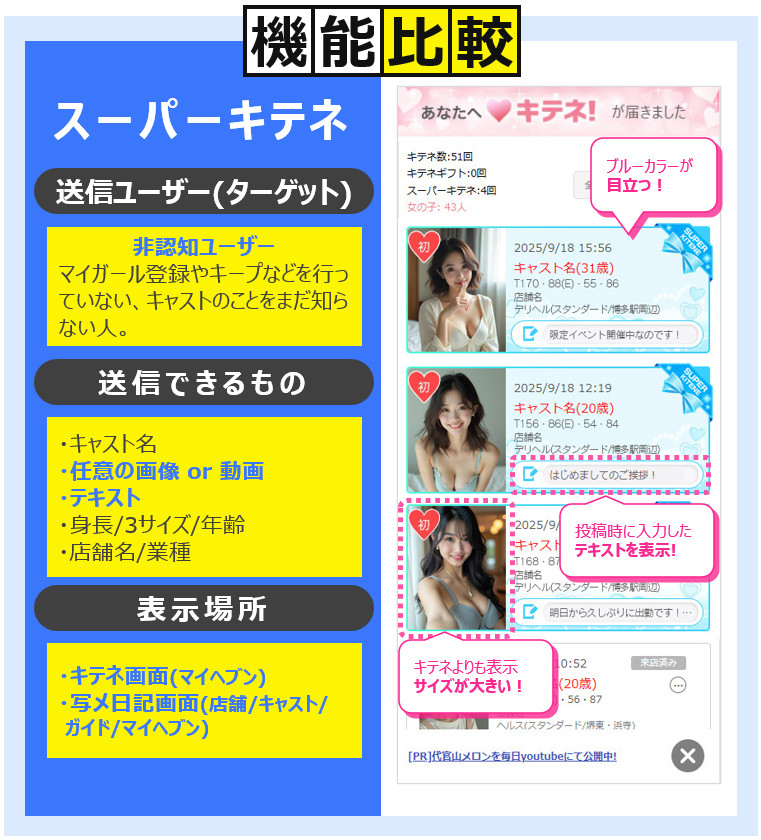
▼キテネ画面での表示補足

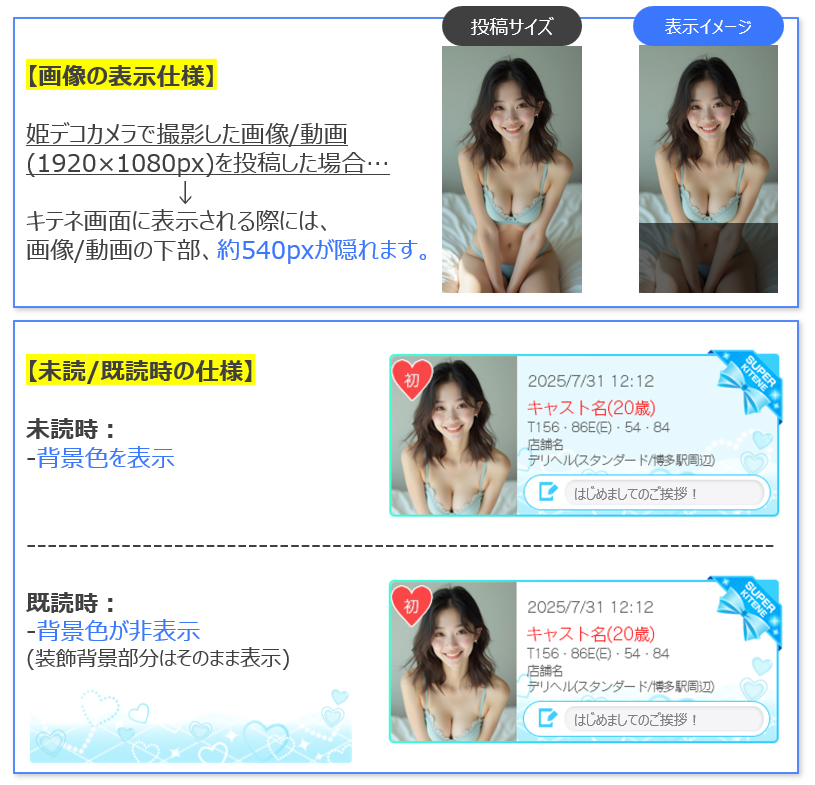
▼スーパーキテネのユーザー選出方法
『過去に一度もスーパーキテネを送信していない』という必須条件に加えて、
優先度が高い(数字が若い)条件に該当する人が優先的にユーザー選択画面に表示されます。
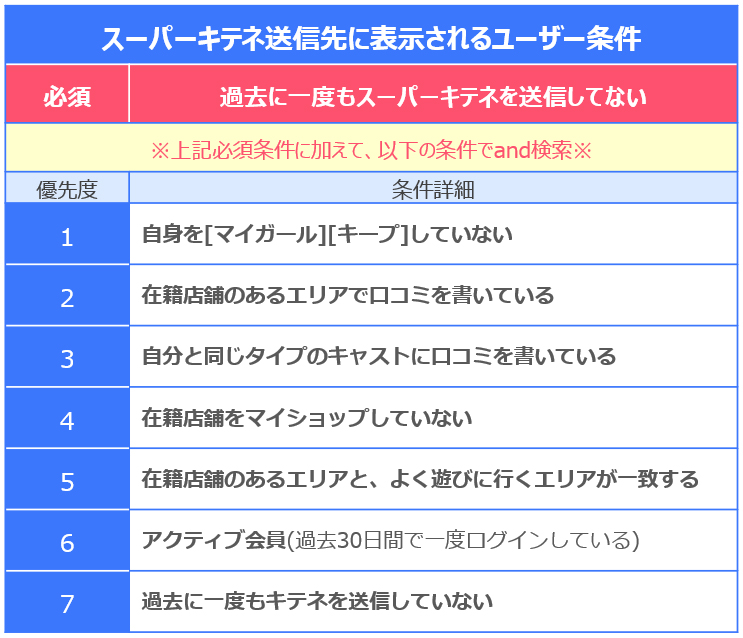
◆【ユーザー選出方法イメージ】
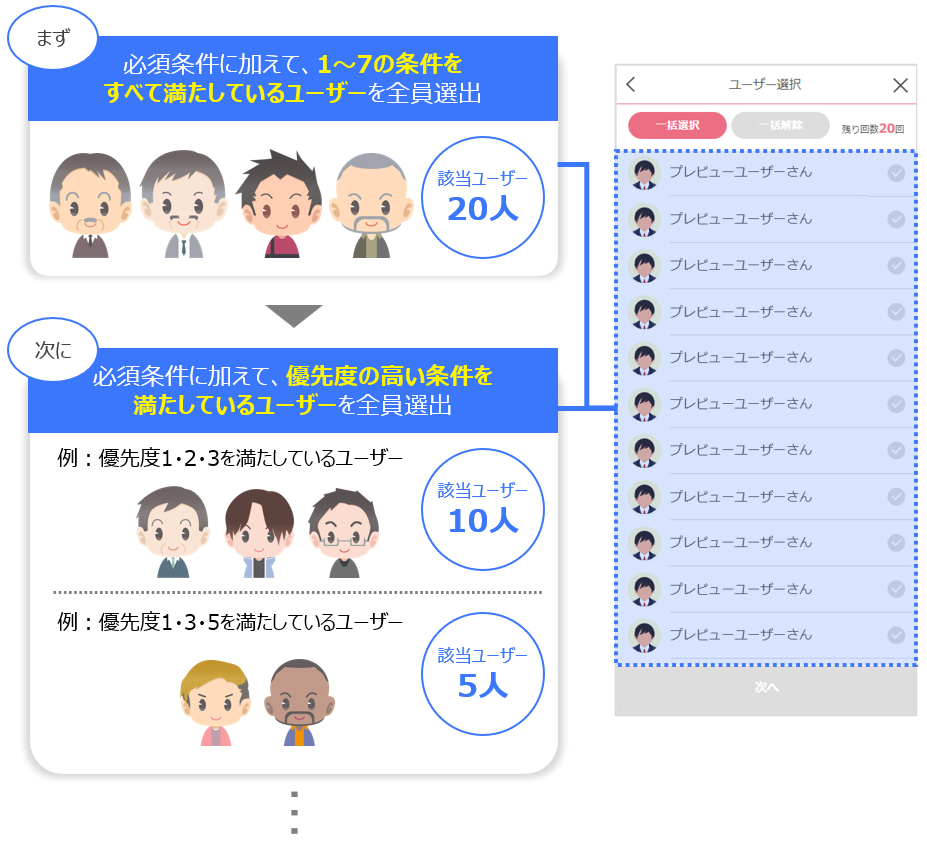
まず、必須条件である『過去に一度もスーパーキテネを送信していない』に加えて『1~7の条件をすべて満たしているユーザー』を全員選出します。
該当者が50人(スーパーキテネの送信回数)に満たない場合は、残りの人数を『優先度の高い条件を満たしているユーザー』から選出します。
ユーザー選択画面に表示されるユーザーが50人になるまで、これを繰り返します。
操作方法
スーパーキテネを送信
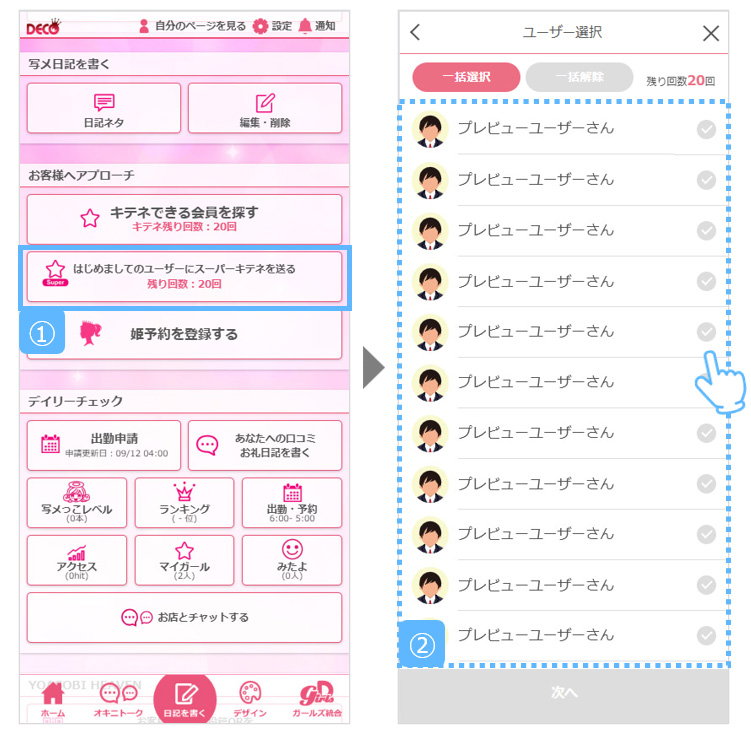
①.姫デコトップにある[はじめましてのユーザーにスーパーキテネを送る]を押します。
②.[一括選択] もしくは各ユーザーの[✓]を押してユーザーを選択。
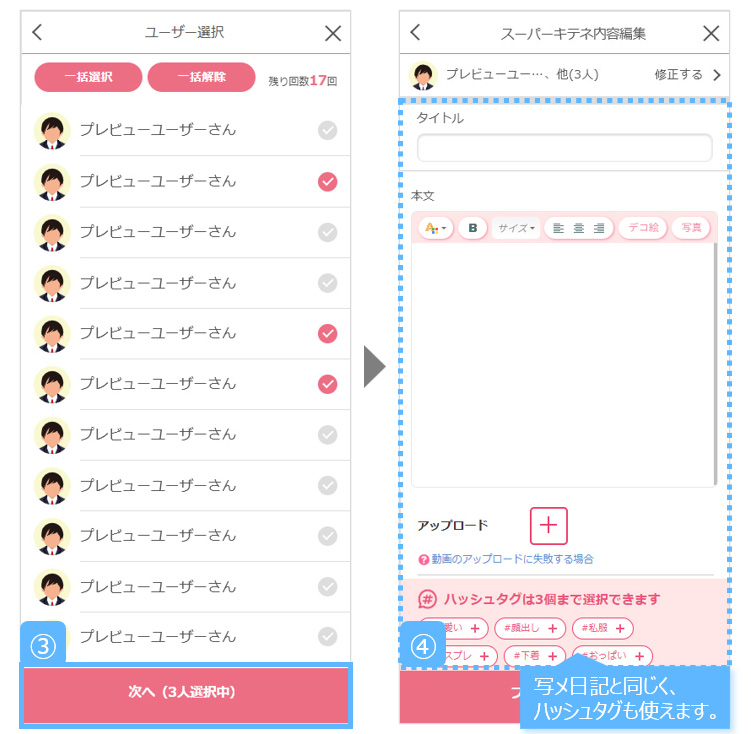
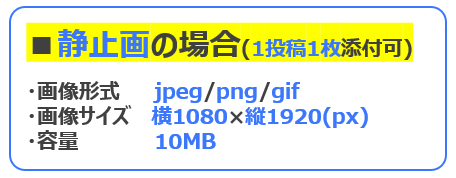
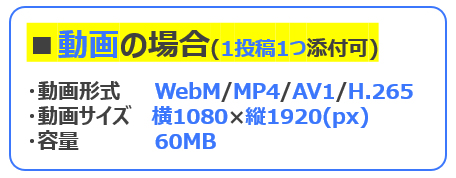
③.ユーザー選択後、[次へ]を押します。
④.タイトル・本文を入力し、任意の画像/動画添付します。
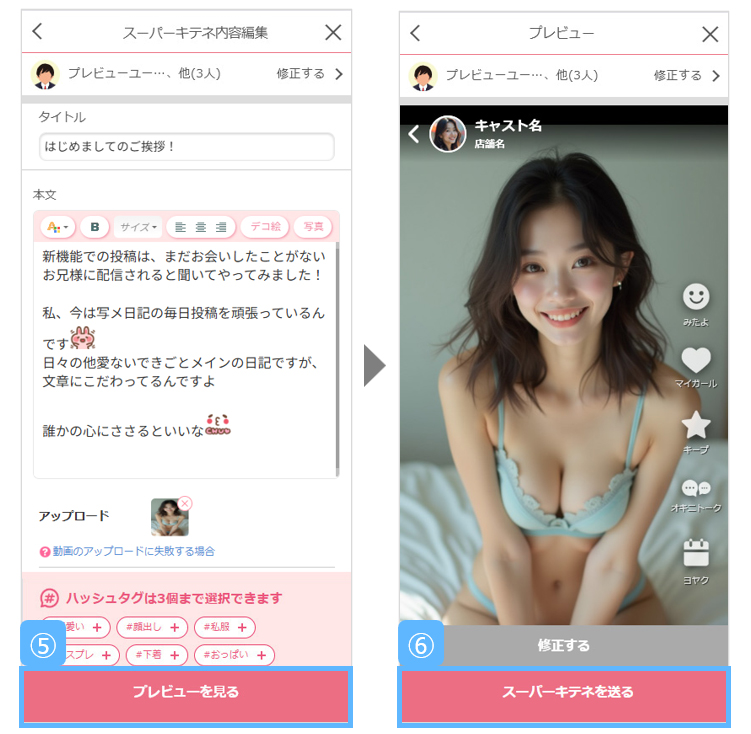
⑤.[プレビューを見る]を押します。
⑥.[スーパーキテネを送る]を押すと、キテネ画面と日記画面に投稿されます。
送信後のフロント画面
マイヘブン_キテネ画面
通常のキテネと同様に、マイヘブントップにある[キテネを見る]を押下することで届いたスーパーキテネを見ることができます。
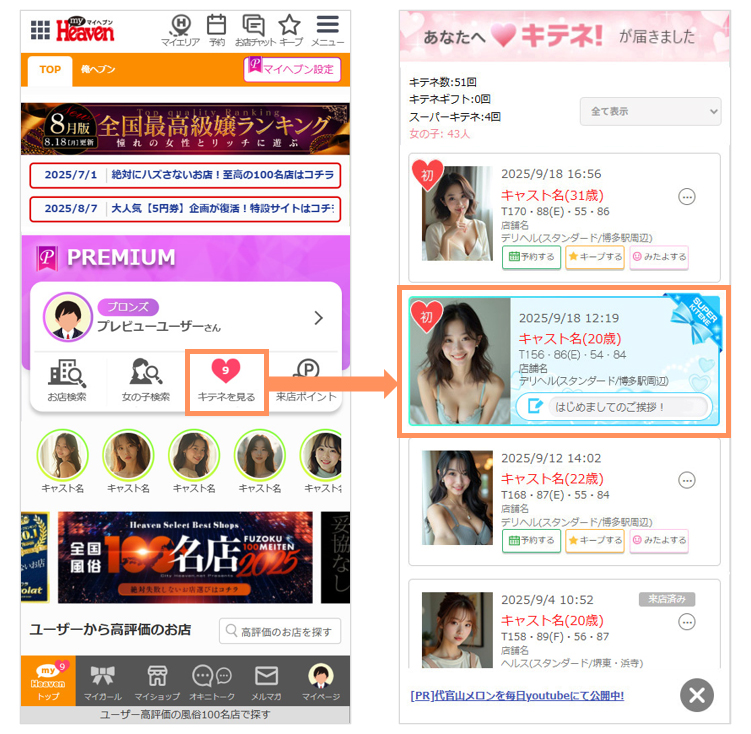
表示されたポップアップの[マイガール登録してスーパーキテネを見る]を押すことで、スーパーキテネの詳細を閲覧することができます。
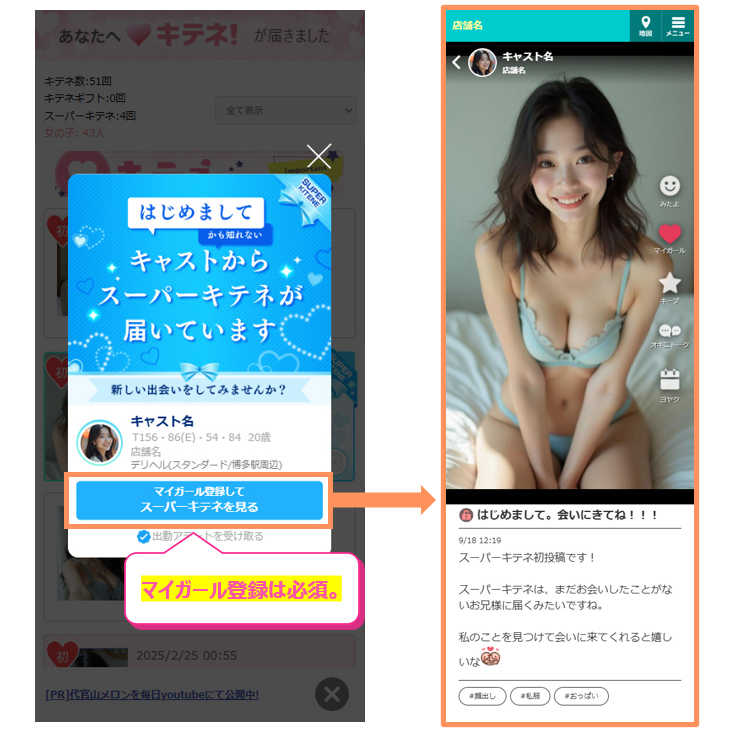
▼ポップアップ画面補足
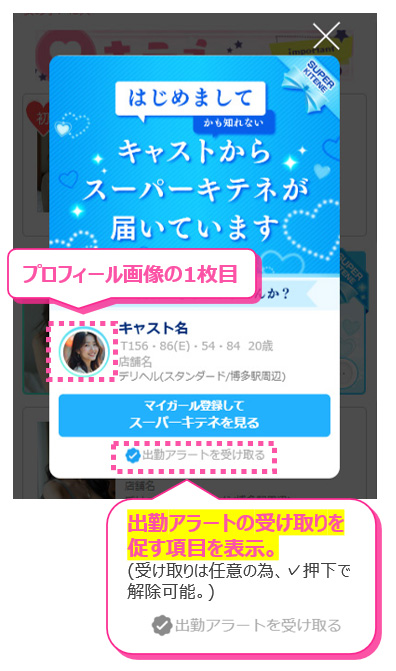
ポップアップには出勤アラート受け取りを促す項目が付いています。
チェックを入れたまま[マイガール登録してスーパーキテネを見る]を押すと、そのキャストの出勤アラートを受け取る状態になります。
出勤アラートって何?
マイガール登録したキャストの出勤情報に更新があった際に、設定しているメールアドレスにメール通知を届けるユーザー向けの機能です。
写メ日記画面
スーパーキテネは、『スーパーキテネ日記(マイガール限定)』として写メ日記画面にも表示が出ます。
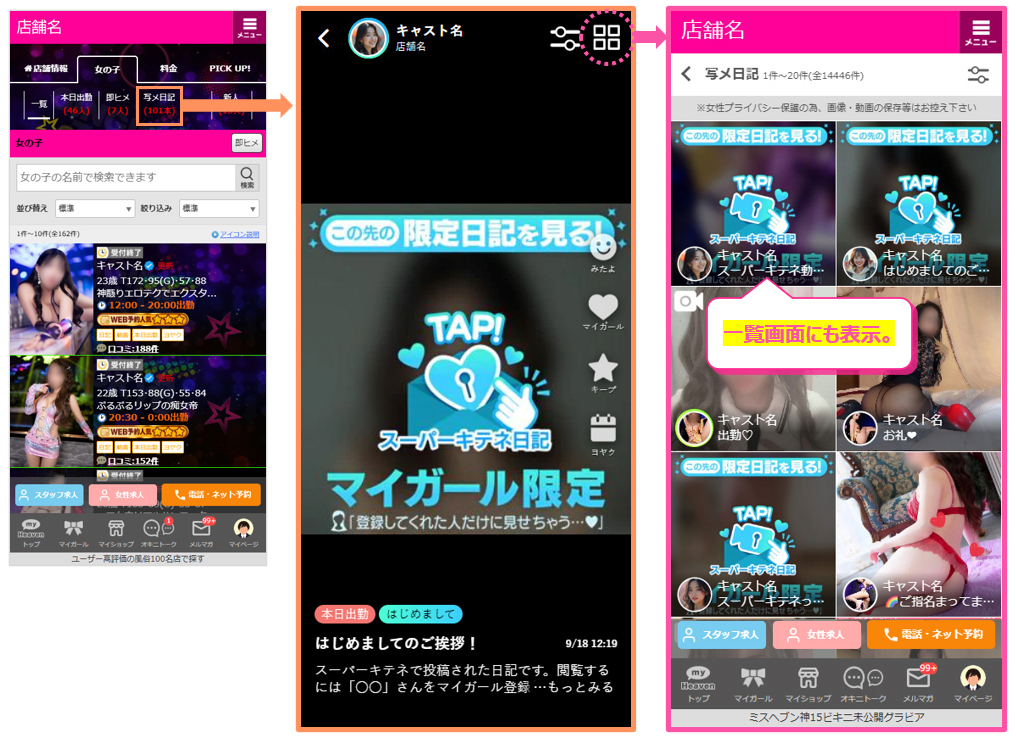
投稿後90日で写メ日記画面から表示が消えます。(通常日記と同じ掲載期間)
マイガール登録を行うことで、内容を閲覧することができます。
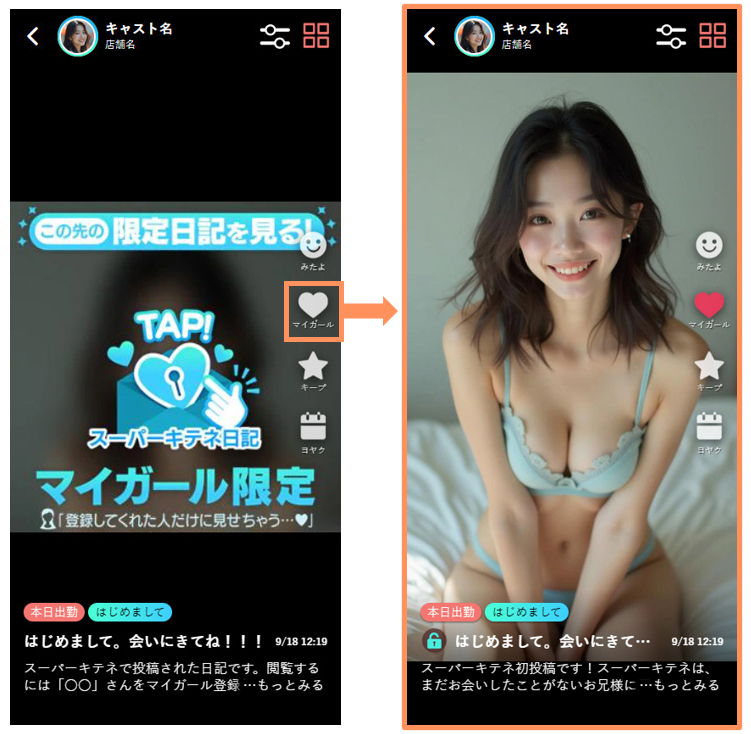
※既にマイガール登録しているユーザーには、初めから画像や本文が表示されている状態で日記画面に表示されます。
▼スーパーキテネ限定サムネイル画像について
スーパーキテネ投稿時に添付したものが画像か動画かによって、表示される専用サムネイル画像が異なります。
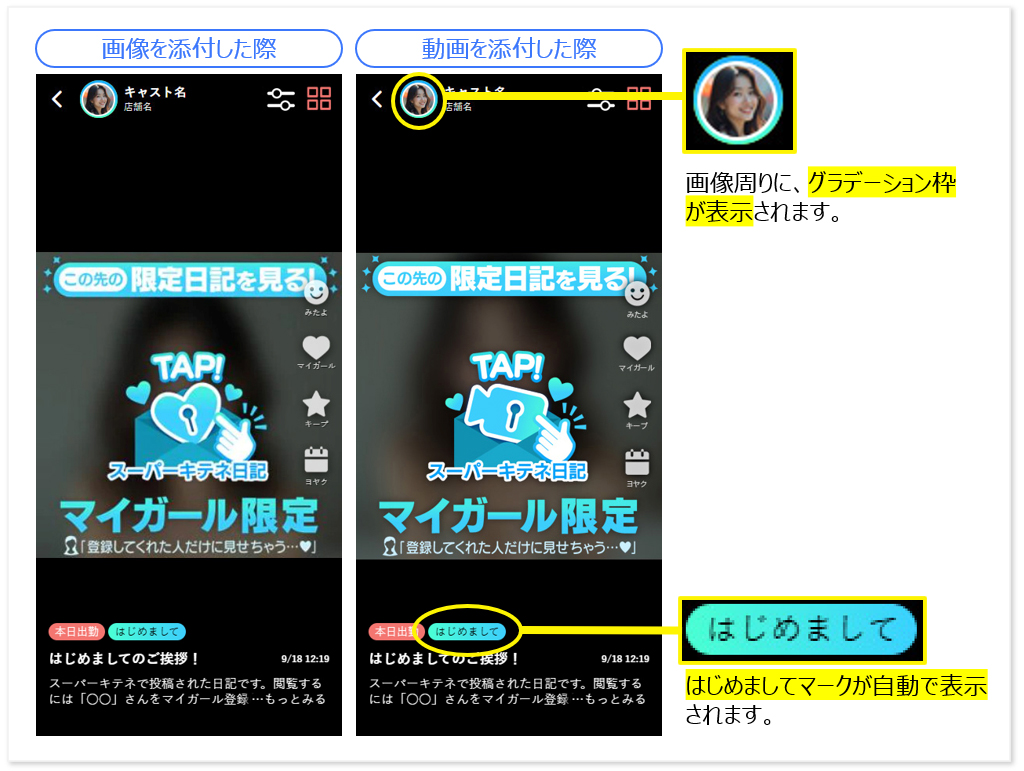
Q&A
日記投稿のように、公開範囲を設定したり予約投稿したりはできないの?
スーパーキテネは日記ではなく”キテネ”に分類されるため、[スーパーキテネを送る]を押したら即時投稿されます。その為『予約投稿』機能は付いていません。
(YOASOBI HEAVENへの公開機能もありません。)
また、日記画面に表示される際には自動でマイガール限定の日記として表示されるため投稿画面に『公開範囲設定』機能は付いていません。
スーパーキテネ送信時に表示されるユーザー一覧には、スーパーキテネを過去に送信したことがあるユーザーも表示されますか?
スーパーキテネを1回でも送信したユーザーは、表示されません。
スーパーキテネに添付する画像や動画は、サイトパトロールの対象となりますか?
はい。サイトパトロールの対象となります。
送信後、スーパーキテネは削除できますか?
削除可能です。
ただし、『キテネ画面だけ削除』や『日記画面だけ削除』のように分割しての削除はできません。両方の画面から削除されます。(送信回数は戻りません。)
スーパーキテネの削除は、日記の編集画面と同じ場所から行えます。
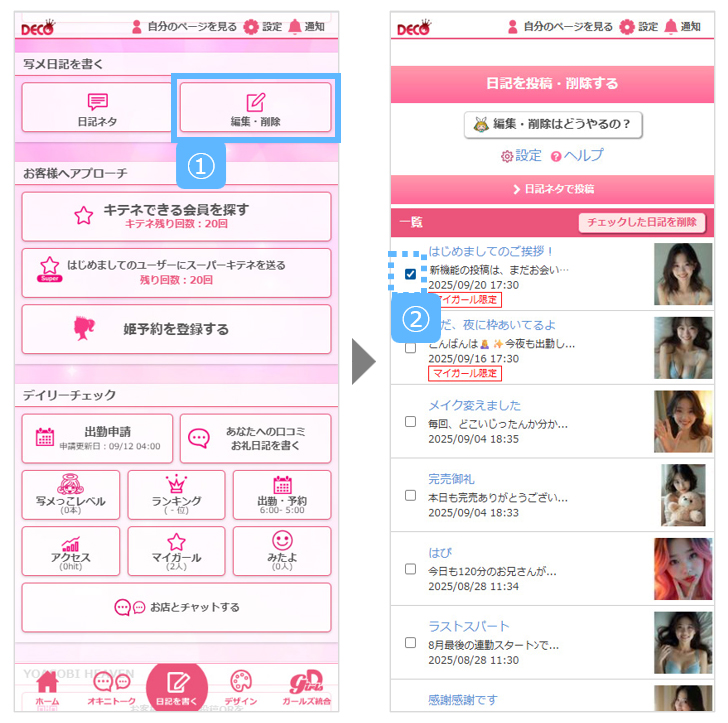
①.姫デコトップにある[編集・削除]を押します。
②.削除したいスーパーキテネにチェックを入れます。
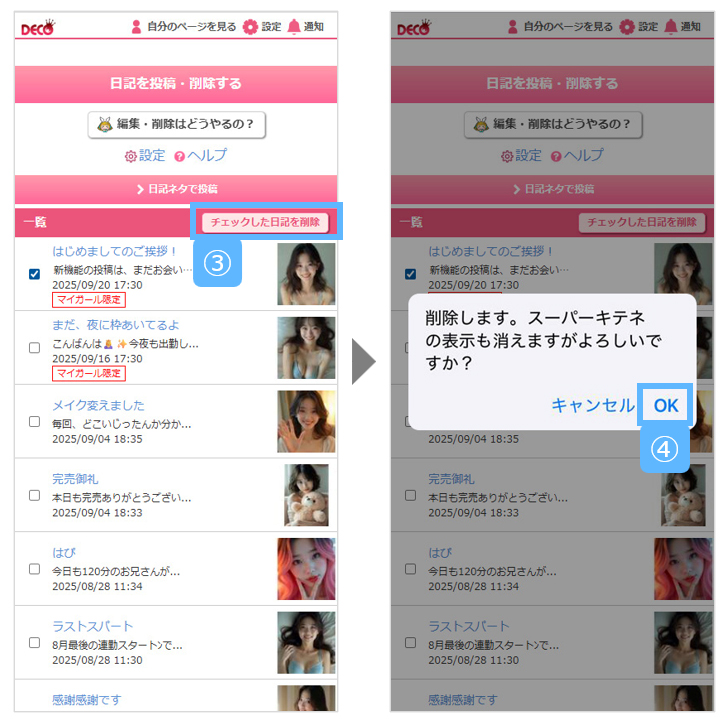
③.[チェックした日記を削除]を押します。
④.[OK]を押すことで、キテネ画面からも日記画面からもスーパーキテネを削除します。
スーパーキテネを投稿後、内容の編集はできますか?
投稿後の編集は可能です。
ただし、スーパーキテネ投稿時に動画を添付した場合は編集が行えません。
スーパーキテネの編集は、日記の編集画面と同じ場所から行えます。
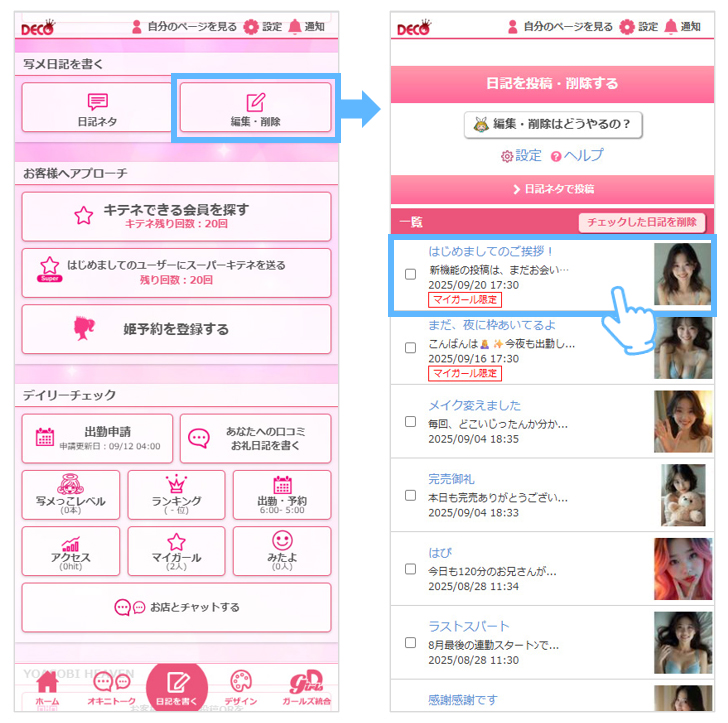
姫デコトップにある[編集・削除]を押下⇒任意のスーパーキテネを押すことで、編集画面を開けます。
商品の申し込み・お問い合わせに関しましては、担当にご連絡ください。
ヘブンネットはご利用されている皆様にとって使いやすいサイトを目指し、今後もサービス向上に努めて参ります。